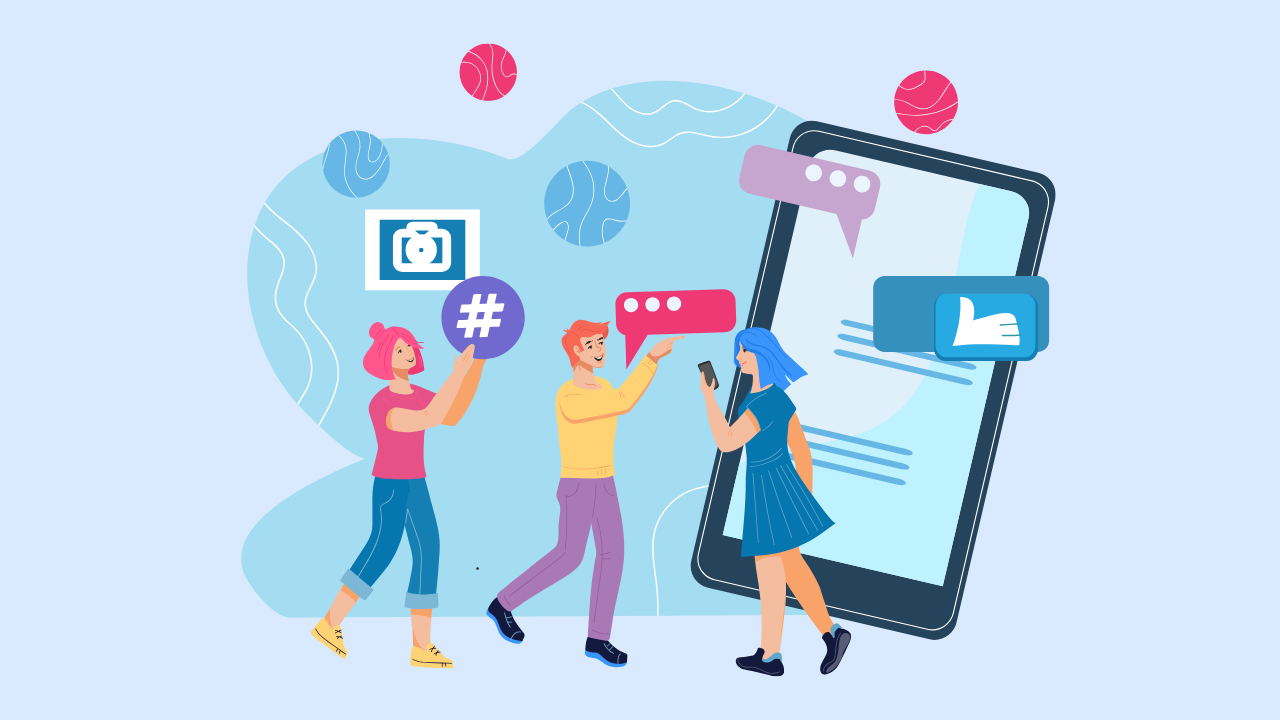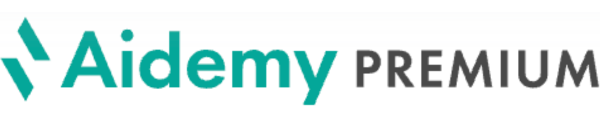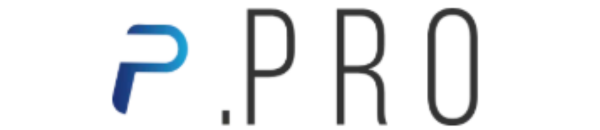ChatGPTで日本語の画像生成を試みた際、文字化けに悩まされた経験はありませんか?
本記事では、ChatGPTで発生する日本語の文字化けの原因と、その解決策として日本語フォントをアップロードする方法を詳しく解説しています。
「生成AIをもっと活用していきたい、けどプロンプトの使い方がよくわからない」
そんな方に朗報です!
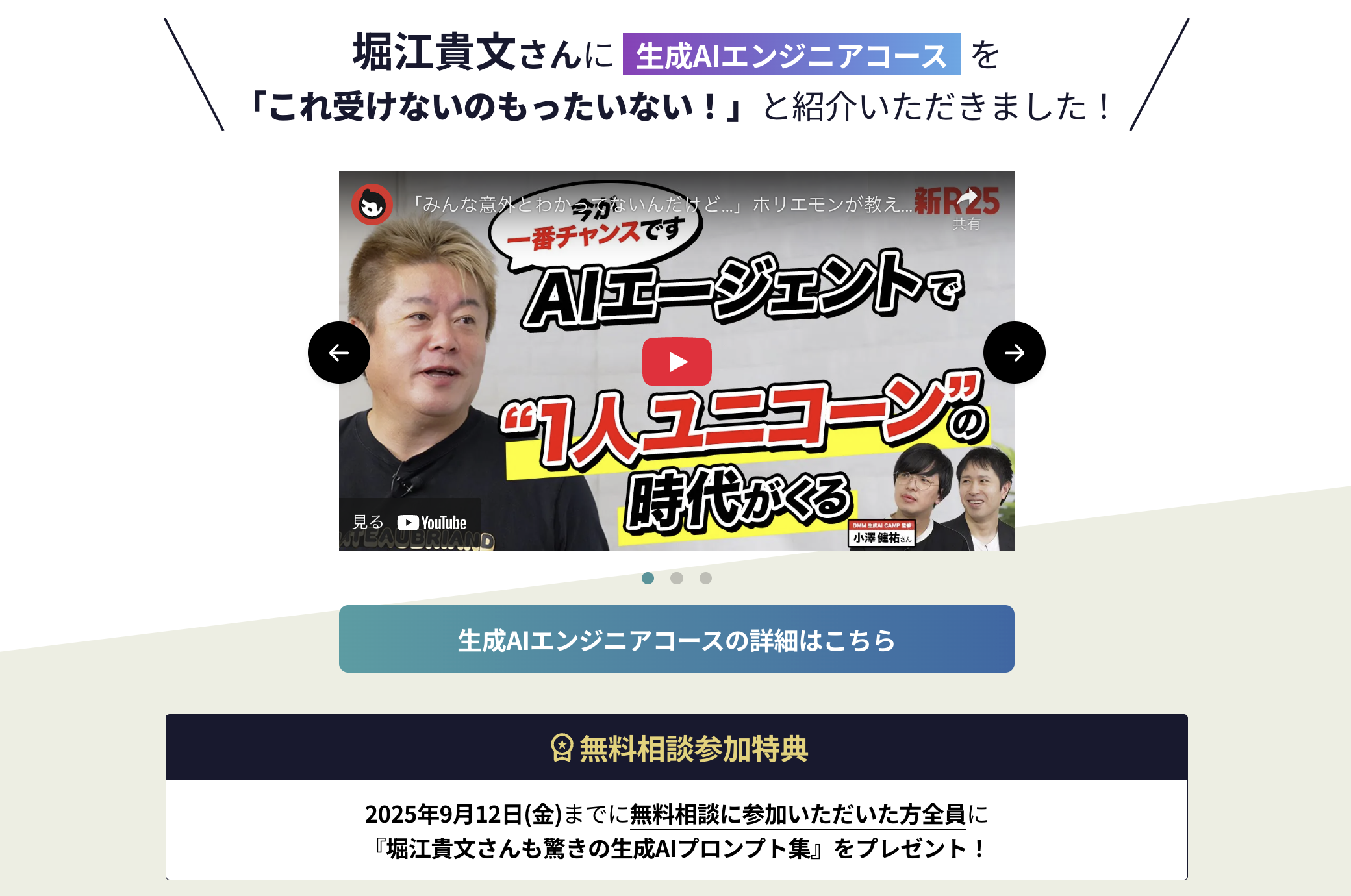
業界で話題のDMM 生成AI CAMPの無料カウンセリングに参加するだけで、すぐに役立つ生成AIプロンプト集が手に入ります。
- しつこい勧誘は一切ゼロ!
- 生成AIに興味がある方なら誰でも参加OK
- 完全オンラインで、枠があれば当日でも参加可能
- 将来性や副業の活用法などなんでも質問できる
興味がある方は、無料カウンセリングの申し込みリンクを貼っておくのでぜひ参加してみて下さい。
ChatGPTで文字化けが発生するのはなぜ?
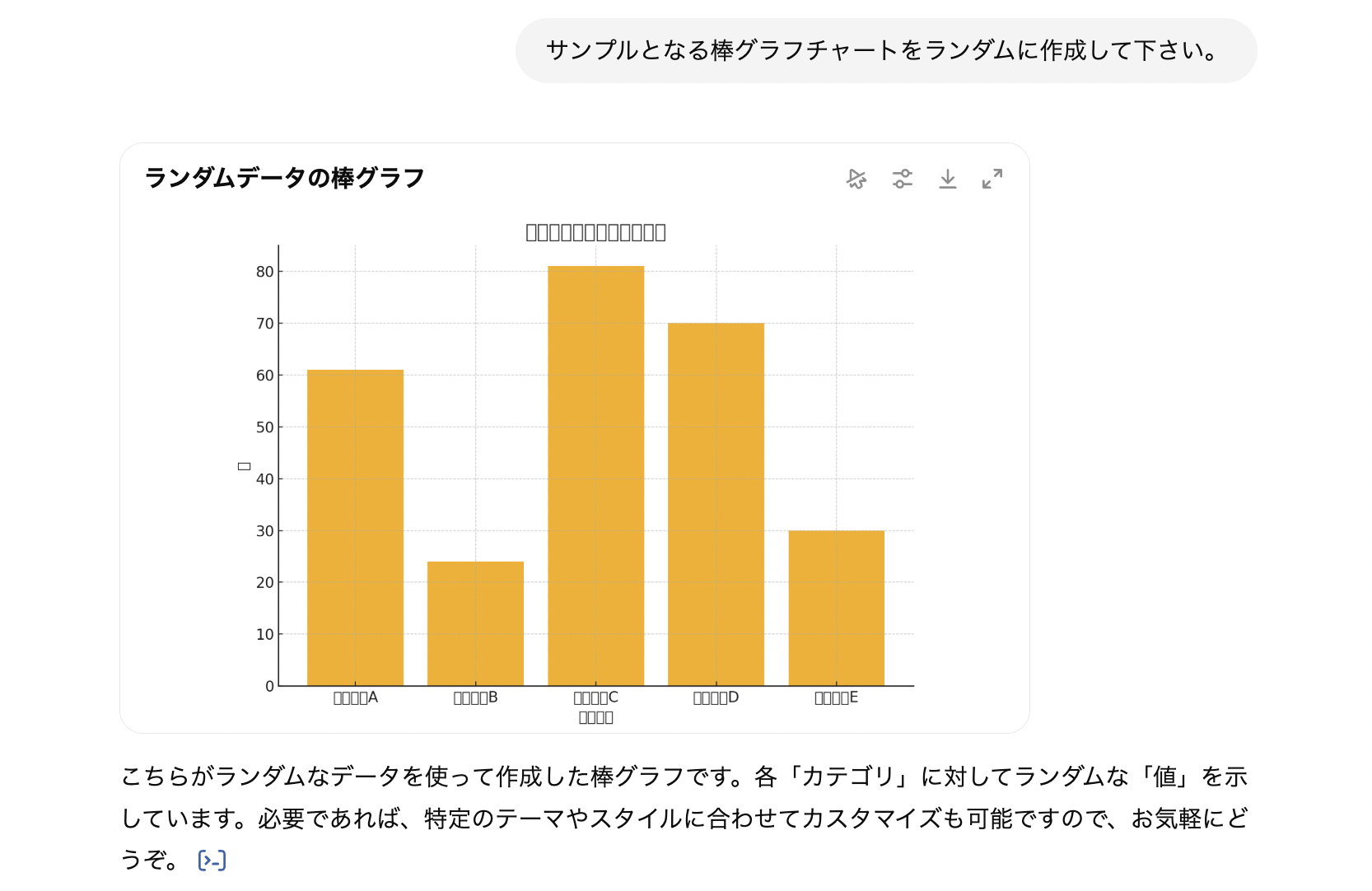
おそらく本記事を読んでいる読者は、ChatGPTでグラフなどの画像生成したら文字化けしてしまってどうすれば良いんだと悩んでいる方が多いと思います。
ここで、なぜChatGPTで文字化けが起こるのかというと、ChatGPTはまだ日本語フォントに弱く文字化けしてしまっているんです。その証拠に画像を見ると英語の文字は出力されています。
ChatGPTで日本語の文字化けを直す方法

ChatGPTで日本語が文字化けしてしまうのなら、あらかじめ日本語フォントをChatGPTにアップロードしておくことで問題を解消できます。
ここでは、以下のような手順でChatGPTの文字化けを修正する方法を紹介していきます。
日本語フォントをGoogle Fontからダウンロード
まずはGoogle Fontから日本語フォントをダウンロードしていきましょう。(Google Font以外に使用したい日本語フォントがある場合はここはスキップして大丈夫です)
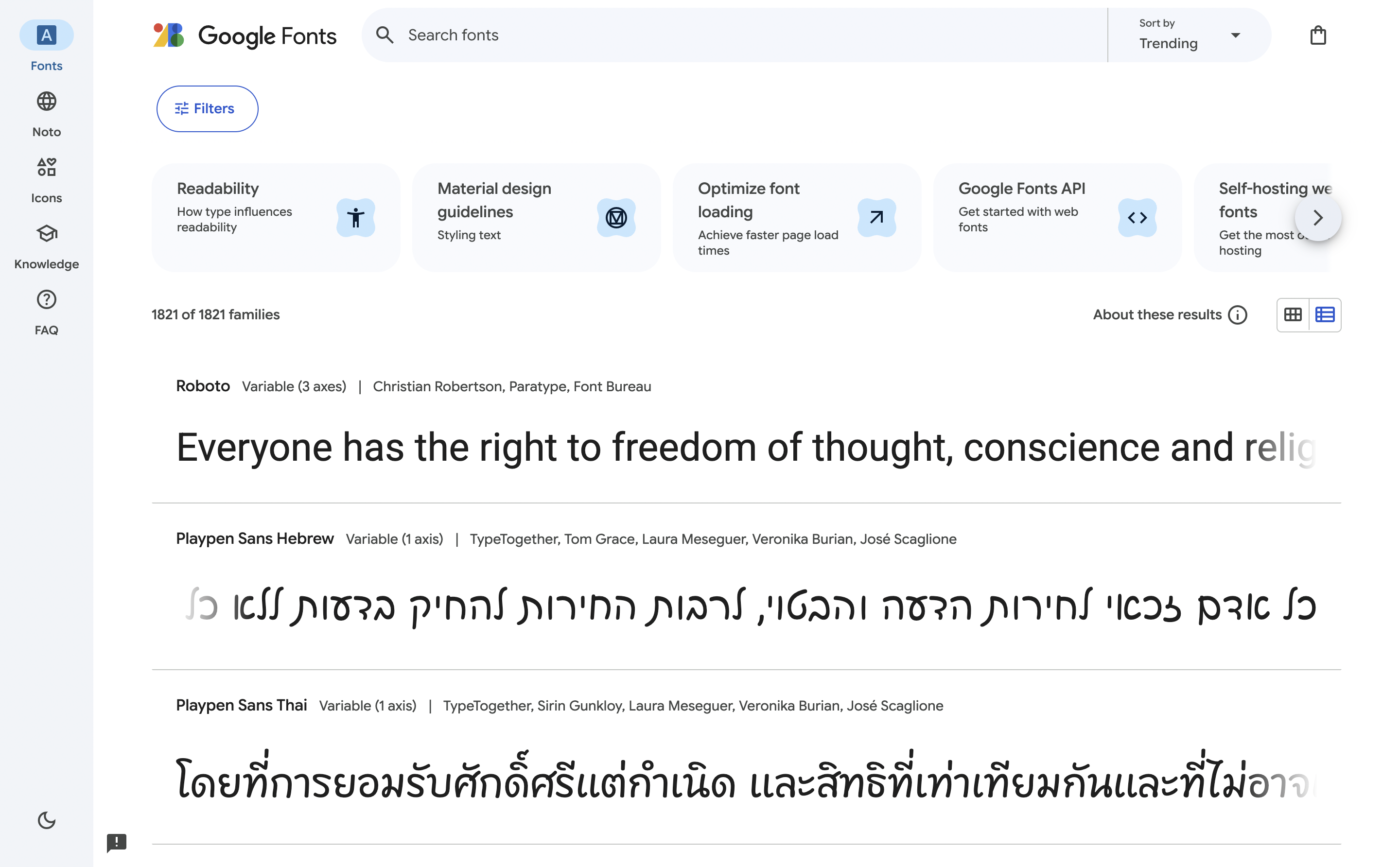
Google Fontの検索バーまたはフィルターなどから使用したい日本語フォントを見つけたら、画面右上の「Get font」をクリックします。
本記事では「Noto Sans Japanese」をダウンロードしていきます。
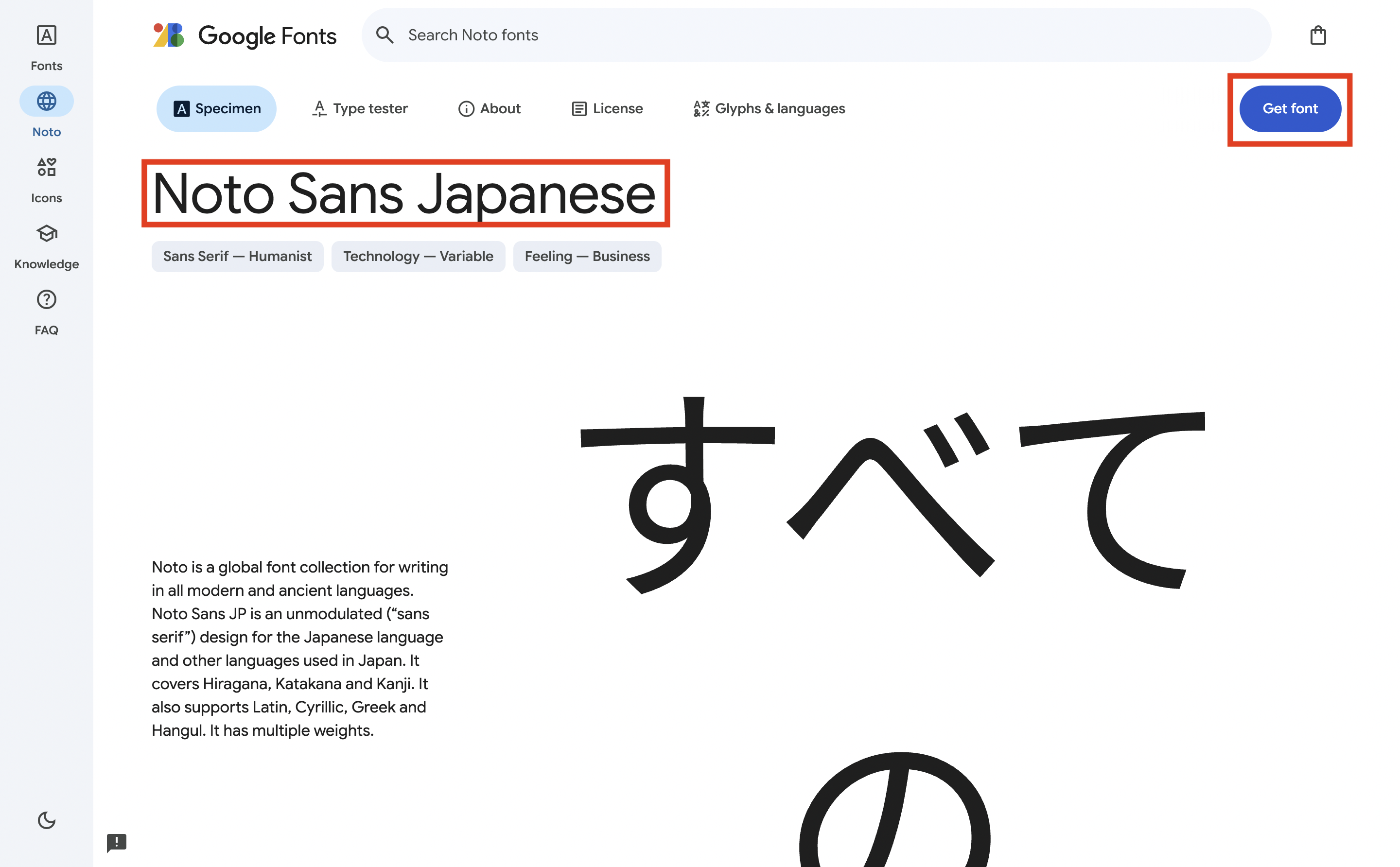
続いて「Download all」をクリックすれば、日本語フォントのZipファイルがダウンロードされます。
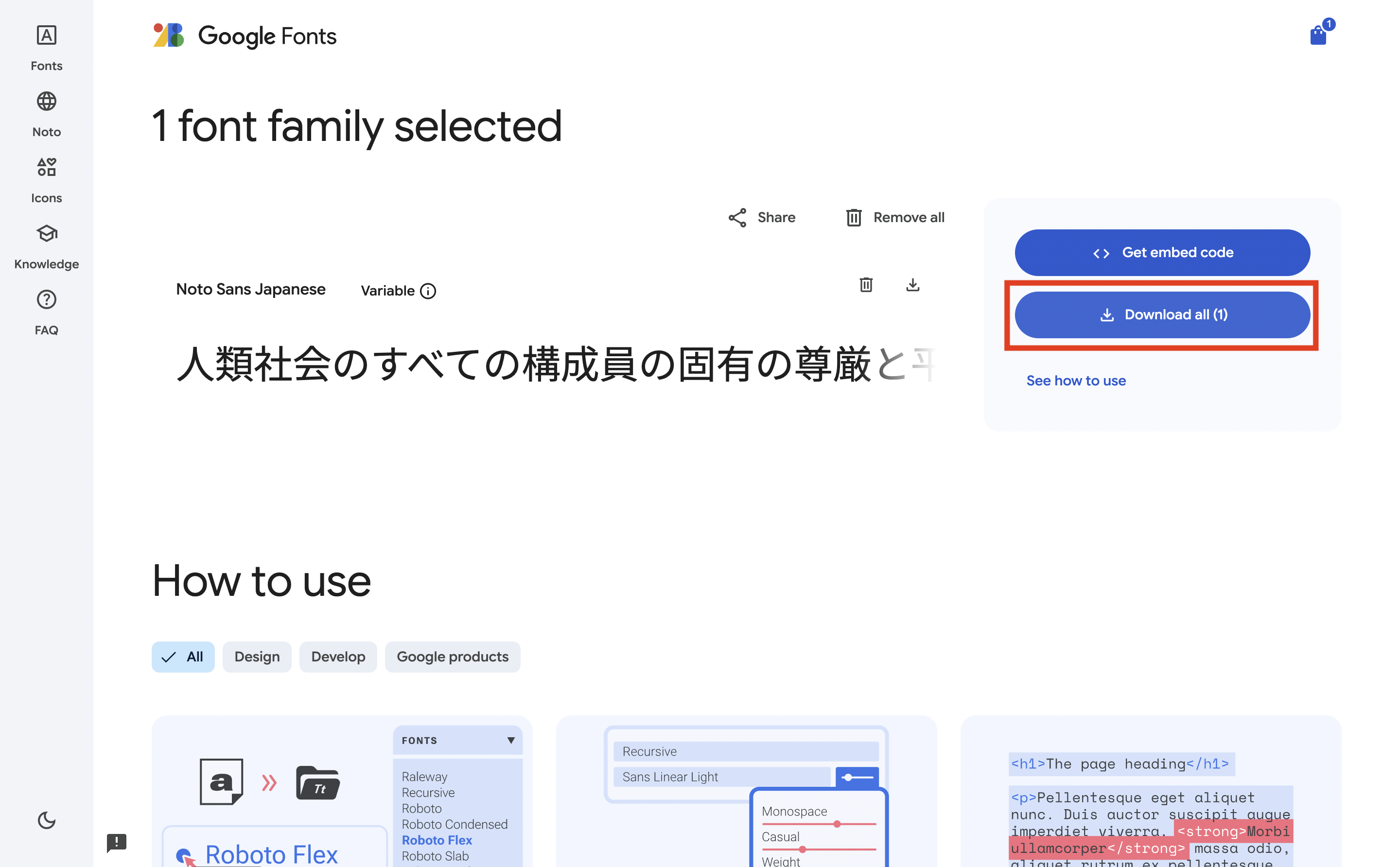
Zipファイルを解凍し、ChatGPTにアップロード
Google FontからダウンロードしたZipファイルを解凍すると、次のように日本語フォント(〇〇.ttf)が入っているのでChatGPTにアップロードしていきます。
今回は最もベーシックな「Regular(レギュラー)」のフォントをChatGPDでアップロードします。
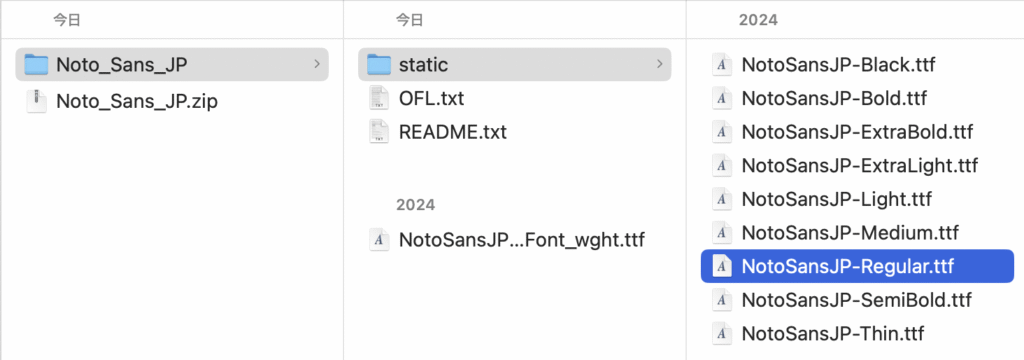
ChatGPTでは「写真とファイルを追加する」から日本語フォントアップロードできます。
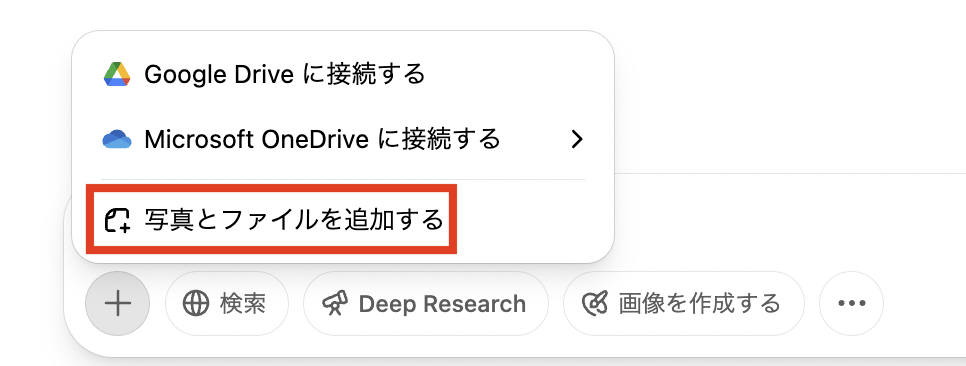
プロンプトでアップロードしたフォントを反映させる
アップロードしたフォントを画像で利用するためのプロンプトを入力します。
今回はそのまま「アップロードしたフォントを反映させて下さい」と実行してみます。
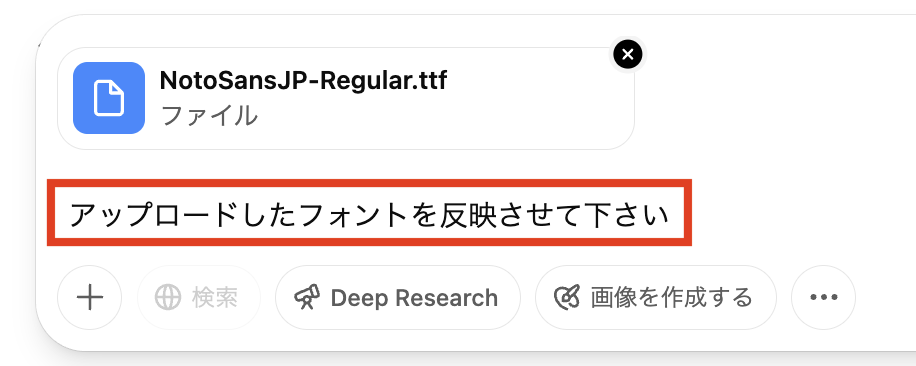
すると期待通り、文字化けしていたフォントが「Noto Sans JP」に入れ替わってちゃんと日本語表記されるようになりました。
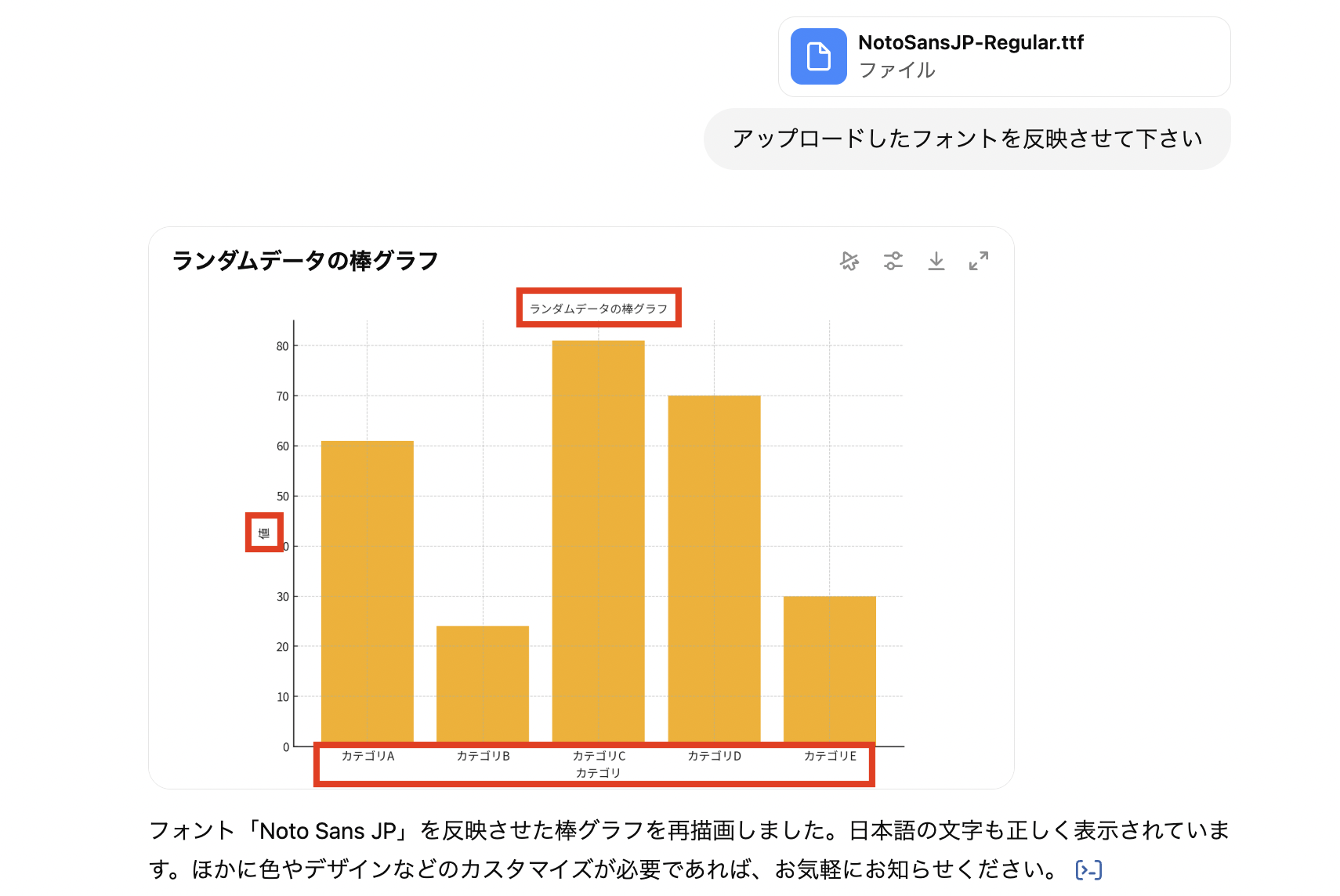
「生成AIをもっと活用していきたい、けどプロンプトの使い方がよくわからない」
そんな方に朗報です!
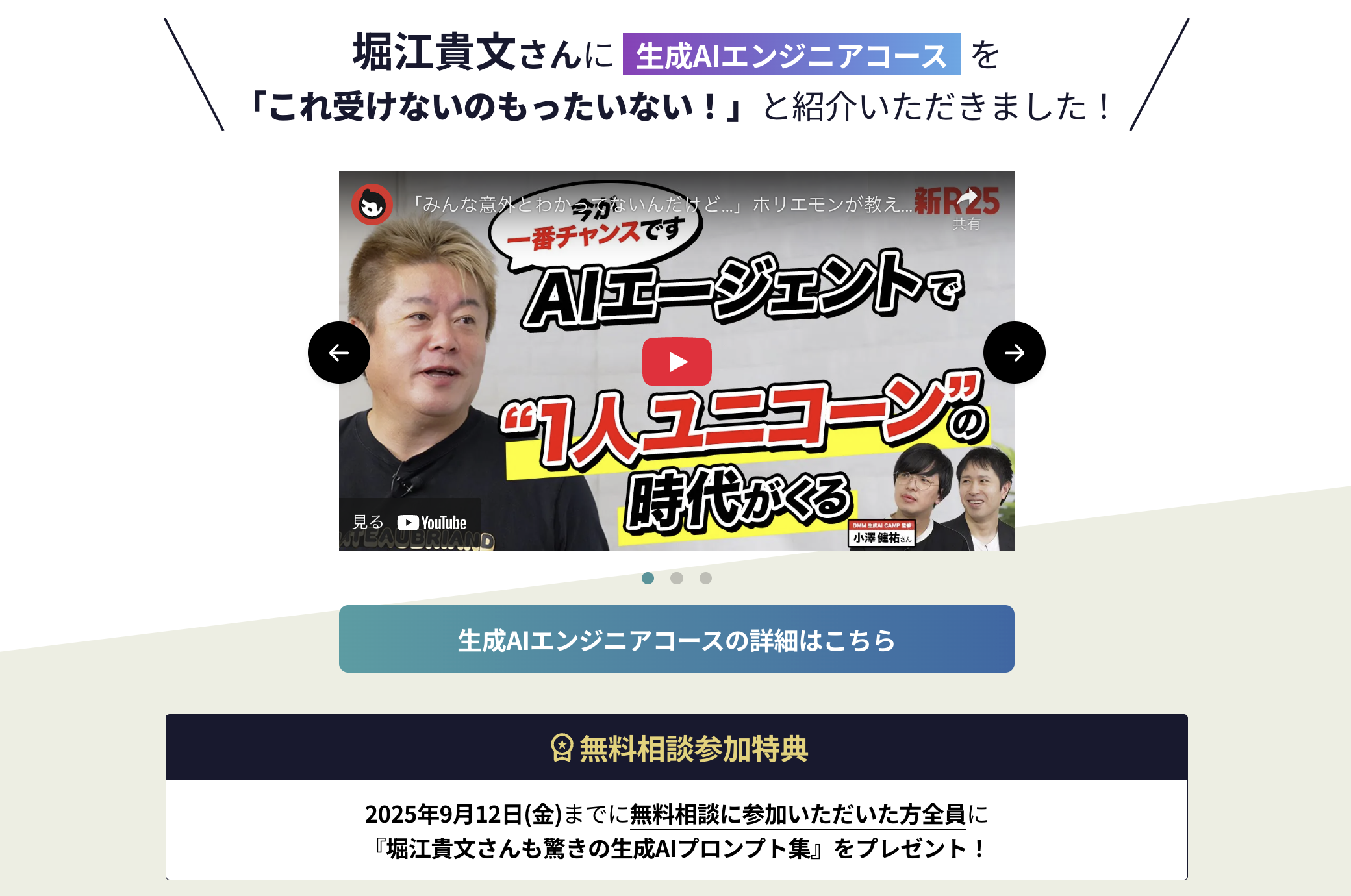
業界で話題のDMM 生成AI CAMPの無料カウンセリングに参加するだけで、すぐに役立つ生成AIプロンプト集が手に入ります。
- しつこい勧誘は一切ゼロ!
- 生成AIに興味がある方なら誰でも参加OK
- 完全オンラインで、枠があれば当日でも参加可能
- 将来性や副業の活用法などなんでも質問できる
興味がある方は、無料カウンセリングの申し込みリンクを貼っておくのでぜひ参加してみて下さい。